Монтаж
Замена фрагментов фильма
Окно Monitor (Монитор) – особенно эффективное средство для замены некоторого фрагмента фильма рабочим фрагментом исходного клипа. Рассмотрим два приема таких действий, которые называются трех- (three point edit) и четырехкадровым монтажом (four-point edit) и проводятся в режиме двойного вида окна Monitor (Монитор).
Четырехкадровый монтаж
Для замены фрагмента фильма фрагментом исходного клипа:
- Выделите рабочий фрагмент исходного клипа в области Source (Источник) входным и выходным маркерами.
- Выделите рабочий фрагмент фильма той же длительности в области Program (Программа) входным и выходным маркерами (рис. 10.40).
- Нажмите кнопку Overlay (Наложить) или кнопку Insert (Вставить) в области Source (Источник), в зависимости от того, хотите ли вы наложить клип на фильм или вставить его со сдвигом.
В результате фрагмент клипа будет точно вставлен в позицию фильма, отмеченную входным и выходным маркерами в области Program (Программа).
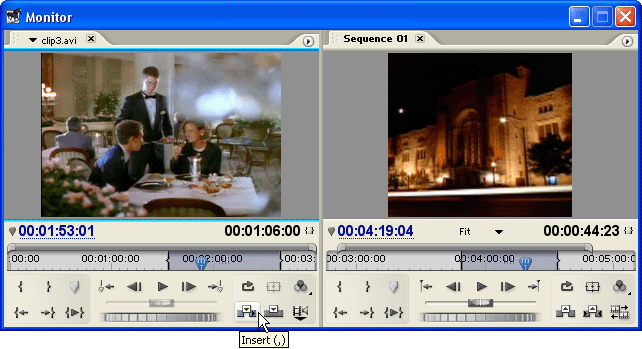
Рис. 10.40. Вставка клипа со сдвигом при четырехкадровом монтаже
Если фрагменты клипа и фильма, выделенные в областях Source (Источник) и Program (Программа) соответственно, не совпадают по длительности, то вместо вставки клипа в фильм будет выведено диалоговое окно Fit Clip (Фиксация клипа), в котором можно либо задать опцию подгонки скорости клипа, либо обрезания клипа для обеспечения равных длительностей (рис. 10.41).
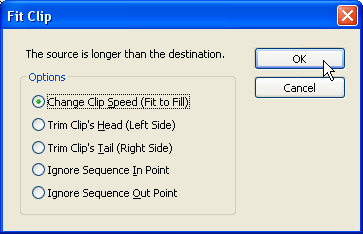
Рис. 10.41. Диалоговое окно Fit Clip позволяет подогнать длительность клипа
